php小編柚子為您介紹解決win7系統hosts檔案設定異常的方法。在使用win7系統時,有時候我們需要修改hosts檔案來實現一些特殊的網路設置,但有時候我們可能會遇到hosts檔案無法修改的情況,這時候我們可以嘗試透過以下方法來解決。首先,我們需要以管理員身份打開記事本或其他文字編輯器,然後在文件選單中選擇“打開”,在彈出的對話框中選擇“所有文件”,並進入系統盤符(一般為C盤) ,找到Windows\System32\drivers\etc目錄下的hosts檔案。如果無法找到該文件,請確保您的文件顯示選項中「隱藏已知文件類型的副檔名」選項未勾選,然後再嘗試。當找到hosts檔案後,右鍵單擊文件,選擇“屬性”,然後在彈出的對話方塊中選擇“安全性”選項卡。在「安全性」標籤中,點選「編輯」按鈕,在彈出的對話方塊中選擇目前使用者並勾選「寫入」權限,然後點選「確定」按鈕儲存變更。完成以上步驟後,您應該可以順利修改hosts檔案了。希望這個方法能幫助您!

win7系統hosts檔案設定異常如何修復
#1、點擊桌面上的電腦圖示。

2、雙擊開啟「本機磁碟C」。

3、開啟「windows」資料夾。

4、開啟「system32」資料夾。

5、開啟「drivers」資料夾。

6、開啟「etc」資料夾。

7、找到hosts檔案右鍵選擇「開啟」。

8、選擇「記事本」作為開啟方式。

9、將內容清空,點選儲存即可。

win7系統host檔案修改不了怎麼辦
#1、hosts檔案修改後沒法保存一般是因為沒有管理員管理權限所造成的,最先開啟桌面上的“電腦”;先後進到“C:\Windows\System32\Drivers\etc”,尋找hosts檔案。

2、右鍵點選“hosts”,選擇屬性。

3、選取「安全性」對話方塊下的「高級」作用並進到。

4、選取高級安全設定中的「變更管理權限」。
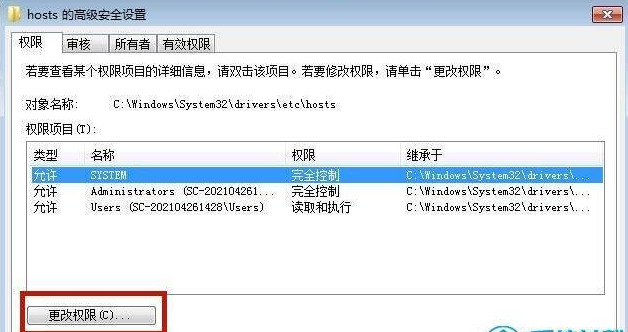
5、點「新增」來開展增加管理權限設定。

6、进到左下角的“高級”设置。

7、选择“马上查找”,并在下边寻找当今的系统帐户并开启,开启后点一下“确定”。


8、将管理权限的“彻底控制”启用上“容许”,并点一下“确定”。

9、此刻系统蹦出来的“windows安全”提示请朋友们点一下“确定”。

10、此刻大家就取得成功解决了hosts文件修改后没法保存的难题。
其他解决方法:
如果以上方法都不能解决,可以考虑重装系统。
推荐镜像下载
Win7 SP1 官方旗舰版64位
Win7 x64纯净版(64位自动激活)
Win7纯净版免激活64位(笔记本专用)
系统安装方法
本站为您提供两种系统安装方法,本地硬盘安装是最为简单的安装方法。建议使用硬盘安装前先制作U盘启动工具,如果硬盘安装失败,或者您的电脑已经是开不了机、卡在欢迎界面、进不去桌面、蓝屏等情况,那么就需要选择U盘重装系统。
温馨提醒:重装系统时会格式化当前系统盘(一般是C盘),一定要提前备份好C盘和桌面上数据。
以上是win7系統hosts檔案設定異常如何修復? win7系統host檔案修改不了怎麼辦的詳細內容。更多資訊請關注PHP中文網其他相關文章!




